整合オプション
整合オプションウィンドウでは、整合エディタでの自動整合のオプションを設定できます。不整合の最初のリンクを修正した後、ドキュメントペアの残りの部分を自動的に整合することができます。
操作手順
整合エディタでドキュメントペアを開きます。Alignmentリボンで、整合の実行をクリックします。または、Ctrl+Shift+Rキーを押します。
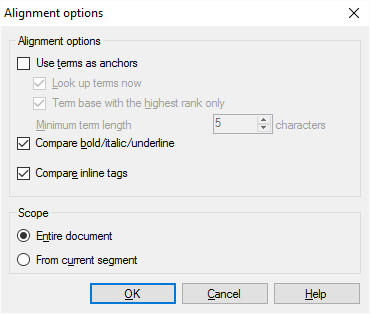
その他のオプション
memoQは2つのドキュメントを整合させるとき、セグメントの長さを比較します。この方法で、ソースセグメントと一緒に使用される翻訳が検索されます。1つのセンテンスが2つのセンテンスに翻訳されたことにmemoQが気づくこともあります。その場合、memoQは自動的にどちらかの側でセグメントを結合します。それ以外の場合、memoQはセグメントの順序に従います。
整合をより正確にする追加のオプションがあります。たとえば、memoQは、セグメントが翻訳対象から除外されたかどうかを認識できません。アンカーの使用をオンにすると、memoQはセグメントをリンクするときに、単に長さだけを調べるのではなく、両側に同じ用語、数値、または書式設定があるかどうかをチェックします。
このウィンドウでは、memoQにアンカーを使用させて、より正確な一致させることができます:
memoQが認識できるのは、セグメントの単語、タグ、または文字書式です。ソースセグメントと翻訳文に単語、タグ、または文字書式が一緒に含まれている場合、「従来の」方法が別のリンクを提案する場合でも、memoQはこれらをリンクすることができます。これらのものはアンカーと呼ばれます。memoQでは、アンカーは用語 (用語ベースから)、インラインタグ、および書式設定です。
プロジェクトで用語ベースを使用する場合は、用語を手がかりとして使用(T)チェックボックスをオンにします。memoQは、整合された文書内で用語を検索します。これを行うには、プロジェクトに用語ベースが必要です。memoQがソース・セグメントにソース用語を見つけ、その翻訳をターゲット・セグメントに見つけた場合、それはアンカーです。このことから、memoQは2つのセグメントが一緒になることを知ります。
プロジェクトからではなく、リソースコンソールから整合を開始する場合は、この操作はできません。
これを微調整する、さらにいくつかのオプションがあります:
- 用語が多い場合は、今すぐ用語検索チェックボックスをオンにします。通常、memoQはセグメントを一致させながら用語ベースを確認します。しかし、memoQがたくさんの用語を見つける可能性がある場合、このチェックボックスをオンにすると、memoQは文書を読み、可能性のあるすべての用語を事前に検索します。これにより、整合が速くなります。
- プロジェクトに用語ベースが多数ある場合は、Term base with the highest rank onlyチェックボックスをオンにします。memoQは、最優先の用語ベースのみを使用します。参照用語ベースが大きい場合は、これによって整合も高速化されます。
- 用語ベースに短い用語が多い場合は、Minimum term
lengthスピンボックスをチェックします。短い用語は誤ったアンカーとなることがあり、これにより整合が遅くなり、精度が低下します。これを設定すると、memoQはこの文字数より短い単語を見ません。特別な理由がない限り、デフォルトの数値を変更しないでください。
ドキュメントに太字、斜体、または下線付きの書式が設定されている場合は、Compare bold/italic/underlineチェックボックスをオンにします。memoQは、両方のセグメントで同じ形式のテキストを検索します。たとえば、memoQが両方のセグメントのテキストの一部が太字斜体の書式設定されていることを検出すると、2つのセグメントは一緒に属していると見なされます。このオプションは、Word、PowerPoint、またはHTMLドキュメントで作業する場合に最適です。
ドキュメントにインラインタグが含まれている場合は、インラインタグの比較(E)チェックボックスをオンにします。memoQは同一のインラインタグを検索し、見つかったセグメントをマッチします。このオプションは、両方のドキュメントが同じ形式で、タグを使用する場合に最適です。そのような文書には、Word 2007以降、HTML、XML、Adobe InDesignなどがあります。
完了したら
ドキュメントペアに対して自動整合を実行するには:OKをクリックします。
整合を実行せずに整合エディタに戻るには:キャンセルをクリックします。